Fala, galera!
Tentando manter a periodicidade semanal, chegamos novamente com uma dica rápida de Xamarin.Forms! A ideia é ser um artigo bem rápido, e todas as dicas vão ficarão em um único repositório.
Se você perdeu algum artigo da série, veja os que já foram publicados:
- Xamarin Rocket – Parte 01: LineBreakMode
- Xamarin Rocket – Parte 02 : alterando o espaço das linhas e colunas do Grid
- Xamarin Rocket – Parte 03 : tela cheia, ocultando a barra de status
ImageButtons são muito utilizados na Web. Com eles, colocamos alguma imagem para simbolizar uma ação para o usuário.
Muitas vezes utilizamos controles de terceiros com diversas outras funcionalidades para apenas colocar imagens em nossos botões, mas você sabia que o Xamarin.Forms tem isso nativo?
Criaremos um simples ImageButton. Isso mesmo, é um controle nativo!
<StackLayout Padding="0,30,0,0">
<Label Text="Image Button"
FontSize="50"
FontAttributes="Bold"/>
<ImageButton Source="xamarinRocket.png"
Margin="20,0,20,0"
BorderWidth="1"
BorderColor="Red"
HeightRequest="200"
WidthRequest="200"/>
</StackLayout>E o resultado:
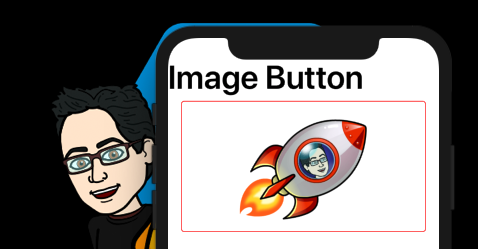
Warning: não esqueça de colocar a imagem nas pastas resources do iOS e Android. Qualquer dúvida é só olhar o código de exemplo
Beleza, mas só isso? Claro que não. Eu sei o que vocês querem fazer: querem colocar texto também. Mas, como?
Vocês conhecem o Button? Sabiam que ele tem imagem também? É pra isso que serve esta série de artigos básicos.
Vamos implementar o seguinte código:
<StackLayout Padding="0,30,0,0">
<Label Text="Image Button"
FontSize="50"
FontAttributes="Bold"/>
<Button Text="Default" BorderWidth="1" BorderColor="Red" Margin="40,0,40,0"
Image="xamarinRocketMini.png" />
<Button Text="Left - 10" BorderWidth="1" BorderColor="Red" Margin="40,0,40,0"
ContentLayout="Left, 10" Image="xamarinRocketMini.png"/>
<Button Text="Top - 10" BorderWidth="1" BorderColor="Red" Margin="40,0,40,0"
ContentLayout="Top, 10" Image="xamarinRocketMini.png"/>
<Button Text="Right - 20" BorderWidth="1" BorderColor="Red" Margin="40,0,40,0"
ContentLayout="Right, 20" Image="xamarinRocketMini.png"/>
<Button Text="Bottom - 20" BorderWidth="1" BorderColor="Red" Margin="40,0,40,0"
ContentLayout="Bottom, 20" Image="xamarinRocketMini.png"/>
</StackLayout>Calma que eu explico. Basicamente, utilizamos a propriedade Image para definir a imagem que será exibida. Em seguida, temos o ContentLayout, que determina onde ela será exibida e seu espaçamento:
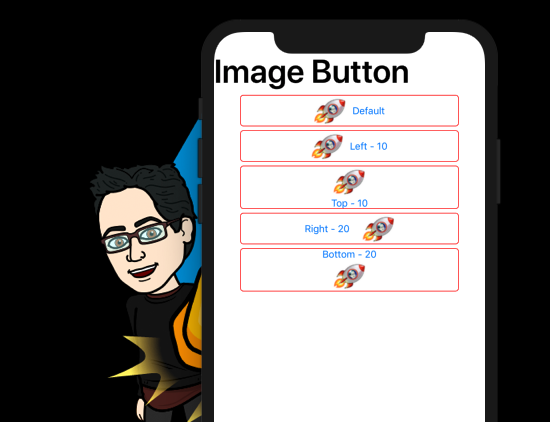
Duas dicas pelo preço de uma, hein? São dicas bem simples, mas que ajudam muito.
Caso queira baixar o código utilizado no exemplo, clique aqui. Se quiser ver outros artigos sobre Xamarin, acesse este link.
Espero ter ajudado.
Aquele abraço!



